Le but de ce tutoriel est d'installer PyCharm sur Ubuntu 22.04 Jammy Jellyfish Linux.
PyCharm est un IDE graphique (environnement de développement intégré) qui peut être installé sur Ubuntu Desktop. De nombreux programmeurs Python aiment utiliser PyCharm car il peut être utilisé pour analyser du code, déboguer des programmes et est intégré à Git et à d'autres systèmes de contrôle de version, ainsi qu'à des applications de développement Web.
Suivez les étapes ci-dessous si vous souhaitez essayer PyCharm sur Ubuntu 22.04 pour vos besoins de programmation Python.
Dans ce didacticiel, vous apprendrez :
- Comment installer PyCharm sur Ubuntu à partir de la ligne de commande
- Comment installer PyCharm sur Ubuntu à l'aide de l'interface utilisateur graphique
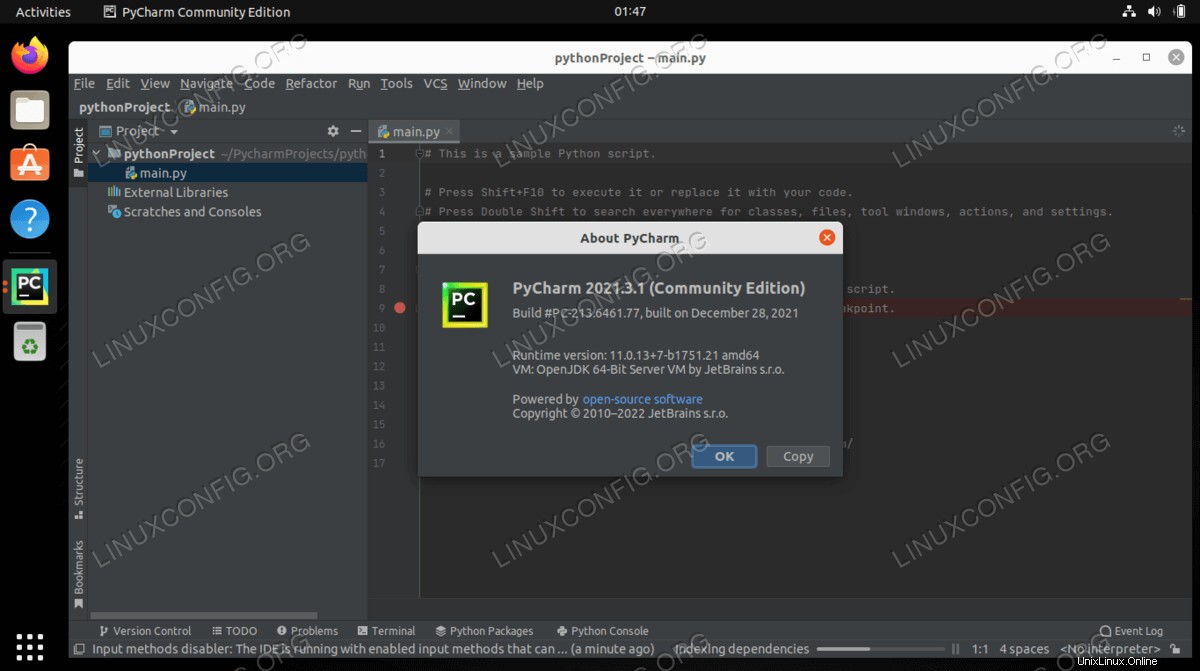
| Catégorie | Exigences, conventions ou version du logiciel utilisée |
|---|---|
| Système | Ubuntu 22.04 Jammy Jellyfish |
| Logiciel | PyCharm |
| Autre | Accès privilégié à votre système Linux en tant que root ou via le sudo commande. |
| Conventions | # - nécessite que les commandes linux données soient exécutées avec les privilèges root soit directement en tant qu'utilisateur root, soit en utilisant sudo commande$ – nécessite que les commandes linux données soient exécutées en tant qu'utilisateur normal non privilégié |
Installer PyCharm sur Ubuntu 22.04 Jammy Jellyfish instructions étape par étape
Installer PyCharm Ubuntu à partir de la ligne de commande
- Commencez par ouvrir un terminal de ligne de commande et exécutez l'un des
snapci-dessous commandes. Sélectionnez votre version préférée à installer :$ sudo snap install pycharm-community --classic OR $ sudo snap install pycharm-professional --classic OR $ sudo snap install pycharm-educational --classic
Tout est fait.
- Vous pouvez démarrer PyCharm en le recherchant dans le menu Activités ou en utilisant simplement la commande correspondante ci-dessous :
$ pycharm-community OR $ pycharm-professional OR $ pycharm-educational
Installer PyCharm à l'aide de l'interface utilisateur graphique
- Utilisez
Activitiesen haut à gauche menu pour ouvrir leUbuntu Softwareapplication.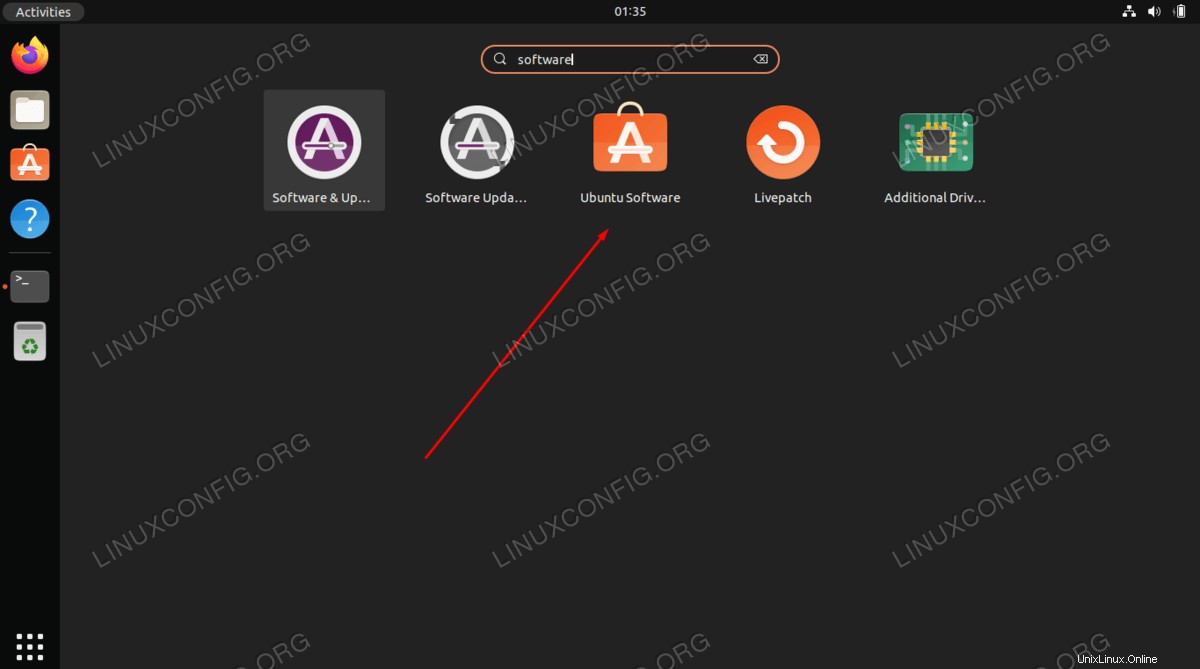
- Rechercher
pycharmapplication. Sélectionnez votre version préférée de PyCharm à installer.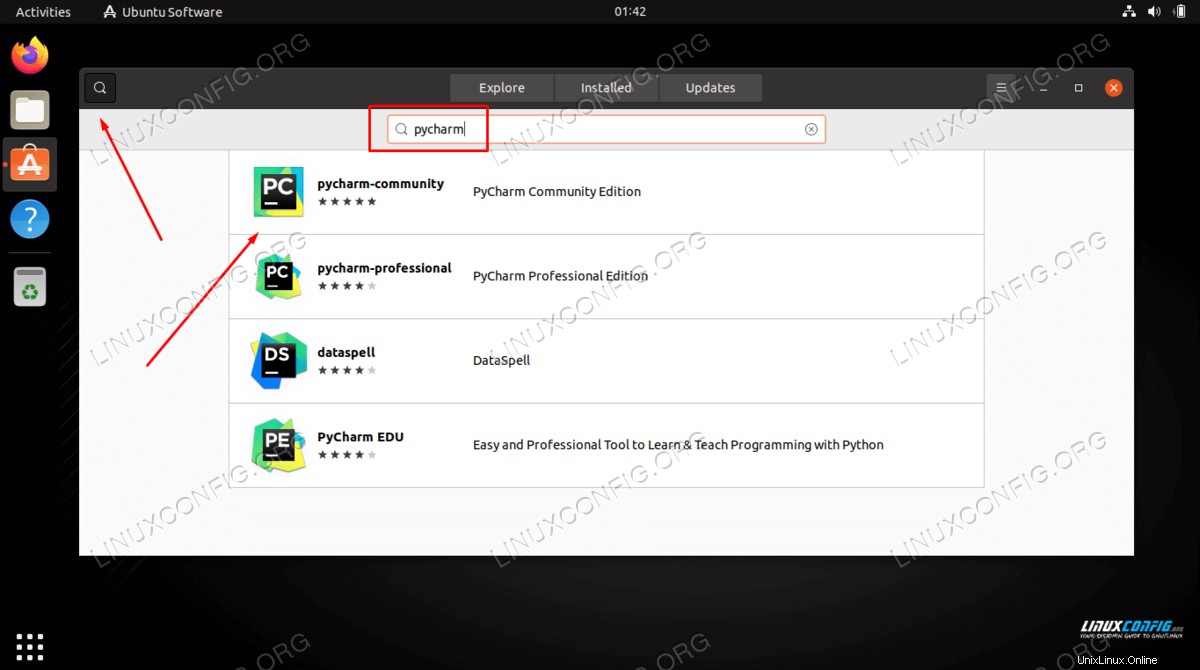
- Pour installer PyCharm Ubuntu, appuyez sur
Installbouton.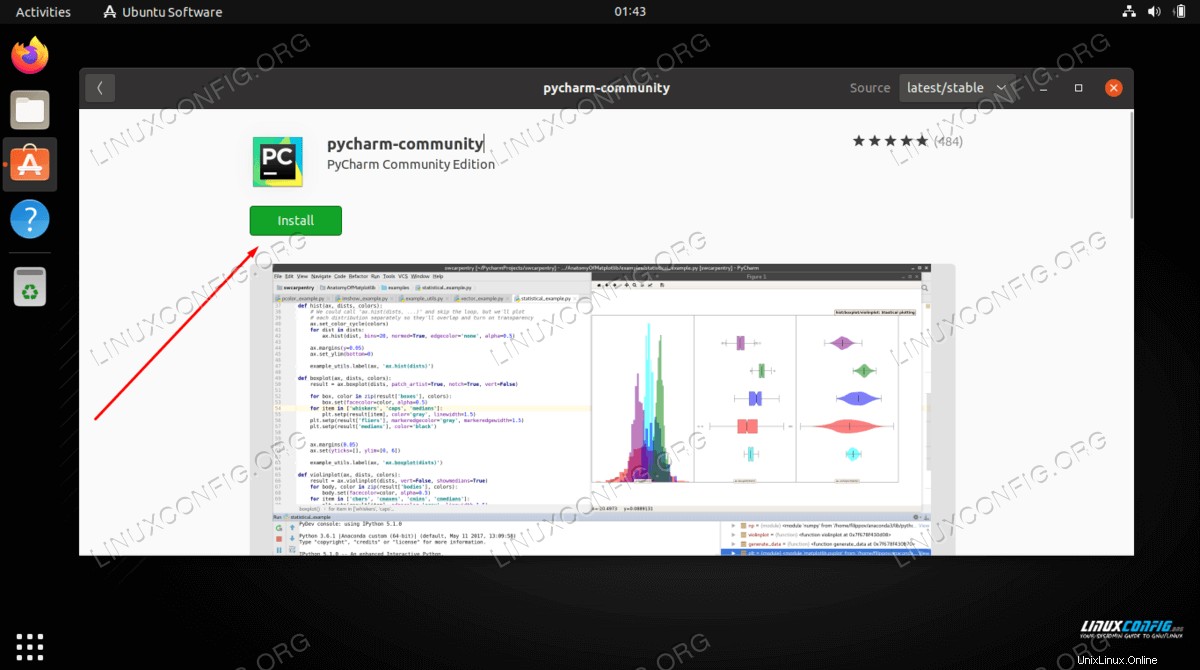
- Entrez votre nom d'utilisateur et votre mot de passe. Votre utilisateur doit disposer des autorisations root pour installer un nouveau logiciel.
- Démarrez l'application PyCharm. Suivez l'assistant pour effectuer les réglages initiaux.
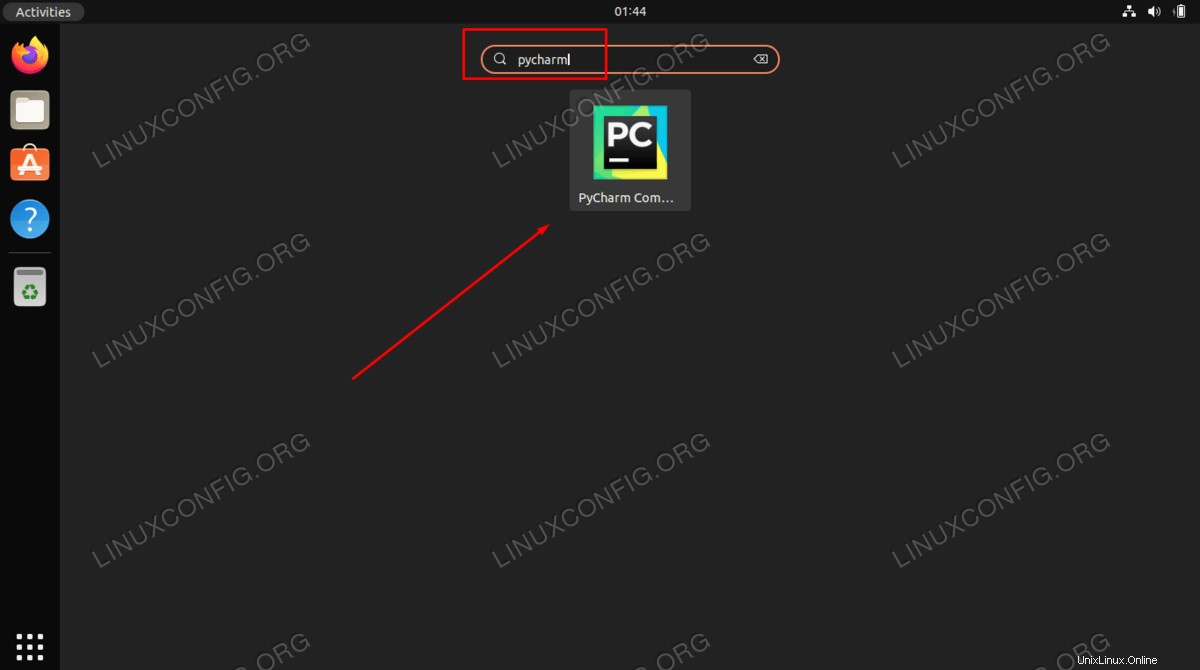
- À ce stade, vous devriez être prêt à démarrer un nouveau projet ou à importer votre projet existant.
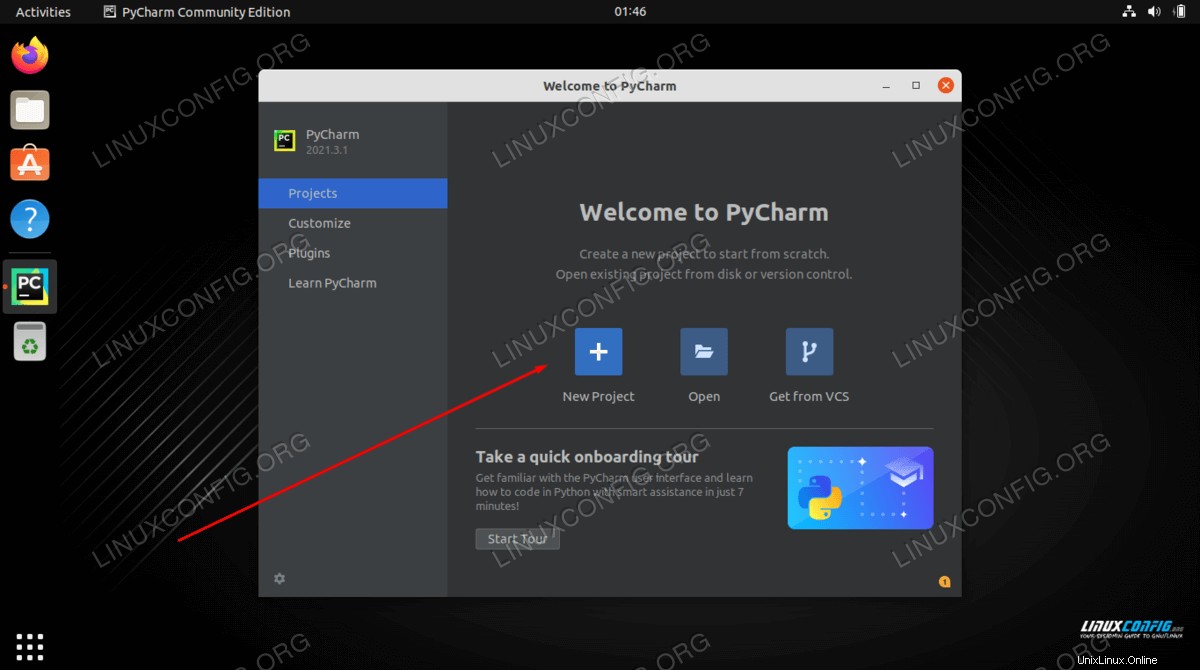
Dépannage
Si vous recevez le message d'erreur suivant lors du chargement de PyCharm :
ModuleNotFoundError: No module named 'distutils.core'
vous pouvez résoudre ce problème en installant le python3-distutils package à l'aide de la commande suivante :
$ sudo apt-get install python3-distutils
Réflexions finales
Dans ce tutoriel, nous avons vu comment installer PyCharm sur Ubuntu 22.04 Jammy Jellyfish Linux. L'utilisation du gestionnaire de packages Snap pour installer l'IDE PyCharm signifie que le programme restera automatiquement à jour. J'espère que vous trouverez que ce logiciel gratuit est un environnement approprié pour votre codage Python.